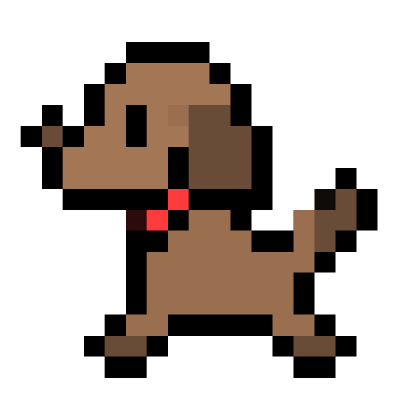[Git] 여러 개의 깃허브 계정 쓰기
by Jamie Lee
여러 개의 깃허브 계정을 사용하는 방법을 다룹니다.
index
- 깃허브 계정 여러 개 세팅하기
- ssh 키 발급
- ssh config 작성
- ssh 키 깃허브에 등록
- 매번 해줘야 하는 작업들
- 레포지토리 주소 수정
- 계정 정보 명시
참고: 복수의 깃허브 계정을 사용 할 때, 아래처럼 각 계정들의 root source directory를 나누어두면 관리적 측면에서도, git config 설정을 할 때에도 더 편리하다.
.
└── home
├── office
└── personal
맥에서 개인 깃허브 계정과 회사 깃허브 계정을 동시에 쓰는 방법을 찾아봤는데 삽질을 조금 해서 다음번에도 이런 일이 있을까봐 간략하게 문서화 해두기로 했다. 중요한 부분은 이렇게 복수 개의 계정을 세팅해두었으면, 매번 새로운 레포지토리를 만들거나 클론할 때 마다 추가 작업들을 해줘야 오류가 나지 않는다.
터미널에서 여러 개 깃허브 계정 세팅하기
ssh 키 발급
사용할 계정들의 키 발급:
ssh-keygen -t rsa -b 4096 -C "leelee@office.com"
ssh-keygen -t rsa -b 4096 -C "leelee@personal.com"
로컬의 ssh-agent 에 발급받은 키 연결:
ssh-add -K ~/.ssh/id_rsa_personal
ssh-add -K ~/.ssh/id_rsa_office
위에서 연결한 ssh 키 정보들은 ssh-add -l 로 확인이 가능하다.
ssh config 작성
발급받은 키들과 깃허브 계정 정보를 로컬 단에서 연결을 하기 위해 .ssh/config 에 관련 정보들을 작성을 한다.
.ssh/config:
# Personal GitHub account
Host github.com-personal
HostName github.com
User git
AddKeysToAgent yes
UseKeychain yes
IdentityFile ~/.ssh/id_rsa
# Office Github account
Host github.com-office
HostName github.com
User git
AddKeysToAgent yes
UseKeychain yes
IdentityFile ~/.ssh/id_rsa_office
config 작성이 끝났다면 로컬에서 해줘야 할 일은 끝이다! 이제 ssh 키들을 깃허브에 등록을 해주도록 하자.
ssh 키 깃허브에 등록
ssh-keygen 을 하면 파일이 각각 id_rsa.pub 와 id_rsa 가 생긴다. 여기서 .pub는 외부로 공개되는 공개키이다. 깃허브에 등록될 키는 이 id_rsa.pub 키로, 해당 파일을 열어보면 파일 끝에 이메일이 들어가 있다. 그리고 일반 id_rsa 는 외부로 공개가 되어서는 안되는 키이다!
id_rsa.pub
ssh-rsa AAAAB3NzaC1yc2EAAAADAQABAAACAQCruMY405yFL/6fvDvVFUTlxgXVO
XRhdXlWDGsX5Kcn7yvEiGwBhVngvL8WWfA+hlelodoIAvlgnN9sJmVDDHF8XkK6r/
INdvFBAQ28+2GlOM8l038HDiCOTg/GzhEQK0hVzE0Cgsfrw2YMSxDJ9Gr9eSDSN0ia0LM
LHMXdn5I5aeePGlt0boMIJgohzLVb4HT5KipBxbHETe05a8oOvmc9nS8r47ibSWpecuqDMJ7
7YrBa82X0d+5nAdZ1QiJg63k7ifJdPC4/CJHVvmglsHBzTkWEdn89R6q4OwyrUBRnrcITrF8
aCQMax2A5f7SaLcJ9xXQx47LT0ApfJ5UhHmLdK2vKzWEeEXhMfT3d0wIlppsEs5FuZRLqSAyZ
QCn1IxZvV+KBAe5O3B9sidhULMnTzGqLCe3lLv3K0uI2MrP694LHqjW0duppbRbZZSNGdc0AM
PtOqprI+lvBAugi6mN20sWRBMsHz1m1HdUI4yM85VAhYLNLgqs5n13ZfwUYEEh9EyqtGESToy
8DCSRqPqHNINB0skGBh9DF3ChjhdKvyn40AmpHdAzFlWgKGXbvx1DKzVhkubGNkISicwT7U+9
/18UuHJL2OsoFd9YcQ0qJqcrXWY2RxVkqAxzndxaPNeT5uXhZt0yNukm3UXd9khEd/Qn8F1n
IqgHGiVCntP9wmQ== leelee@personal.com
github setting 페이지로 이동:
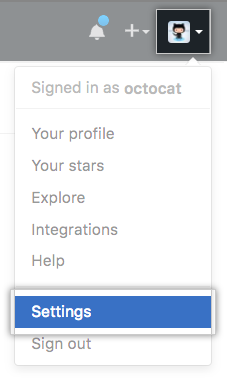
SSH and GPG Keys 항목에서 New SSH key 로 키 등록:
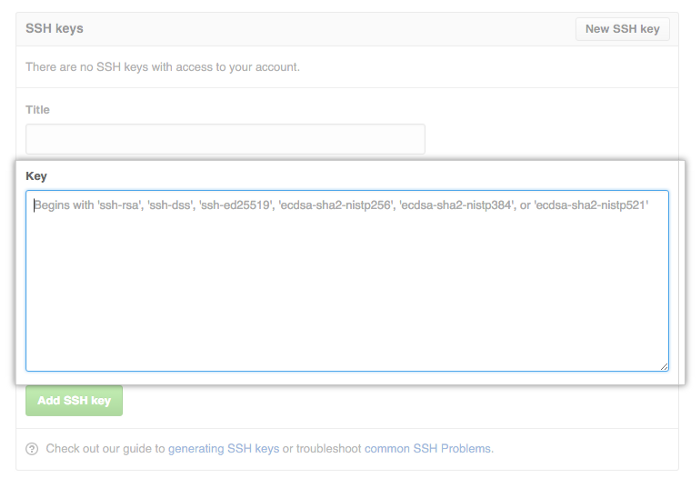
작업이 다 끝났으면 아래에 나오는 매번 해줘야하는 작업들 항목을 해주면 된다. 이미 레포지토리들이 다 로컬에 클론이 되어있는 상태라면 레포지토리를 지우고 다시 클론을 해주거나, git remote set-url 을 이용해 주소를 변경해주면 된다.
계정 정보 명시
Github에서 사용하는 name과 email을 별도로 설정해주지 않으면 개인 리포지토리에 올릴 커밋의 작성자가 회사 계정으로 되어있는 둥의 혼선을 겪을 수 있다. 떄문에 각각 계정별로 정보를 명시해줘야 한다.
(해당 예시에서는 개인 계정을 default로 사용한다.)
계정 명시:
- home과 회사 office directory 에 각각 .gitconfig 파일을 하나씩 만들어준다.
- home에 있는 .gitconfig에 default로 사용할 계정의 name과 email을 입력해준다.
- home에 있는 .gitconfig에 회사 계정의 .gitconfig 를 불러오는 조건을 추가해준다.
- office에 있는 .gitconfig에 회사 계정의 name과 email을 입력해준다.
home .gitconfig:
[user]
name = leelee-personal
email = leelee@personal.com
[includeIf "gitdir:~/office/"]
path = ~/office/.gitconfig
office .gitconfig:
[user]
name = leelee-office
email = leelee@office.com
모든 파일들을 만들었을 때 디렉터리의 구성은 아래와 같다.
.
└── home
├── .gitconfig
├── office
│ └── .gitconfig
└── personal
매번 해줘야 하는 작업들
레포지토리 주소 수정
기존 url:
git clone git@github.com:(Repo path).git
수정 url:
git clone git@github.com-office:(Repo path).git
.ssh/config 에서 연결할 Host를 계정별로 분기해서 각각 github.com-personal 과 github.com-office 로 구분을 했는데 이제는 매번 레포지토리를 만들거나, 클론할 때 해당 작업을 해줘야 한다. git remote set-url 로 레포지토리를 연결할 떄도 똑같은 형식으로 해줘야 한다.
set-url 예시:
git remote set-url origin git@github.com-office:(Repo path).git
Reference
Subscribe via RSS